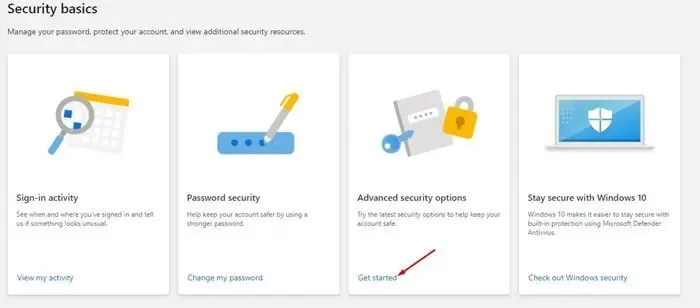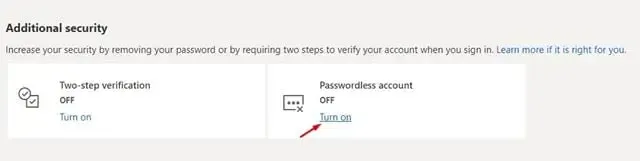دعونا نعترف بذلك. كانت كلمات المرور أهم طبقة أمان لكل شيء في حياتنا الرقمية. من البريد الإلكتروني إلى الحسابات المصرفية ، كل شيء مؤمن بكلمة مرور.
 |
| كيفية استخدام حساب Microsoft بدون كلمة مرور |
ومع ذلك ، فإن الشيء هو أنه لا أحد يحب كلمات المرور لأنها غير ملائمة. كانت كلمات المرور أيضًا هدفًا رئيسيًا للهجمات. على مر السنين ، صرحت Microsoft أن المستقبل بلا كلمة مرور ، وقد قدمت اليوم ميزة أمان جديدة تلغي الحاجة إلى كلمة مرور.
إذا كان لديك حساب Microsoft ، فيمكنك الآن إزالة كلمة المرور. في الواقع ، قدمت Microsoft ميزة حساب بدون كلمة مرور مرة أخرى في مارس من هذا العام. ولكن في ذلك الوقت ، كانت الميزة متاحة فقط لمستخدمي Enterprise.
خطوات استخدام حساب Microsoft بدون كلمة مرور
قررت Microsoft الآن توسيع هذه الميزة لتشمل جميع المستخدمين. لذلك ، إذا كنت مهتمًا بتنشيط ميزة تسجيل الدخول إلى كلمة مرور أقل على حساب Microsoft الخاص بك ، فأنت تقرأ الدليل الصحيح. أدناه ، قمنا بمشاركة دليل مفصل حول استخدام حساب Microsoft بدون كلمة مرور.
الخطوة 1. أولاً ، توجه إلى متجر Google Play Store أو متجر تطبيقات iOS وقم بتنزيل تطبيق Microsoft Authenticator على جهازك المحمول.
الخطوة 2. الآن على متصفح الويب الخاص بسطح المكتب ، قم بتسجيل الدخول إلى حساب Microsoft الخاص بك وانقر فوق خيار " الأمان ".
الخطوة الثالثة. ضمن أساسيات الأمان ، انقر فوق الزر "البدء" خلف خيارات الأمان المتقدمة.
الخطوة 4. ضمن الأمان الإضافي ، ابحث عن خيار "حساب بدون كلمة مرور" . بعد ذلك ، انقر فوق خيار "تشغيل" لإزالة كلمة المرور.
الخطوة 5. في النافذة المنبثقة ، انقر فوق الزر " التالي ".
الخطوة السادسة. تحقق الآن من تطبيق Authenticator على هاتفك الذكي ووافق على طلب إزالة كلمة المرور.
الخطوة 7. لإزالة كلمة المرور من حسابك ، انقر فوق الزر " موافقة " في تطبيق Microsoft Authenticator.
هذا كل شيء! انتهيت. هذه هي الطريقة التي يمكنك بها إزالة كلمات المرور من حساب Microsoft الخاص بك.
لذا ، فإن هذا الدليل يدور حول كيفية استخدام حساب Microsoft بدون كلمة مرور. آمل أن يكون هذا المقال قد ساعدك! يرجى مشاركته مع أصدقائك أيضا. إذا كانت لديك أي شكوك تتعلق بهذا الأمر ، فأخبرنا بذلك في مربع التعليقات أدناه.